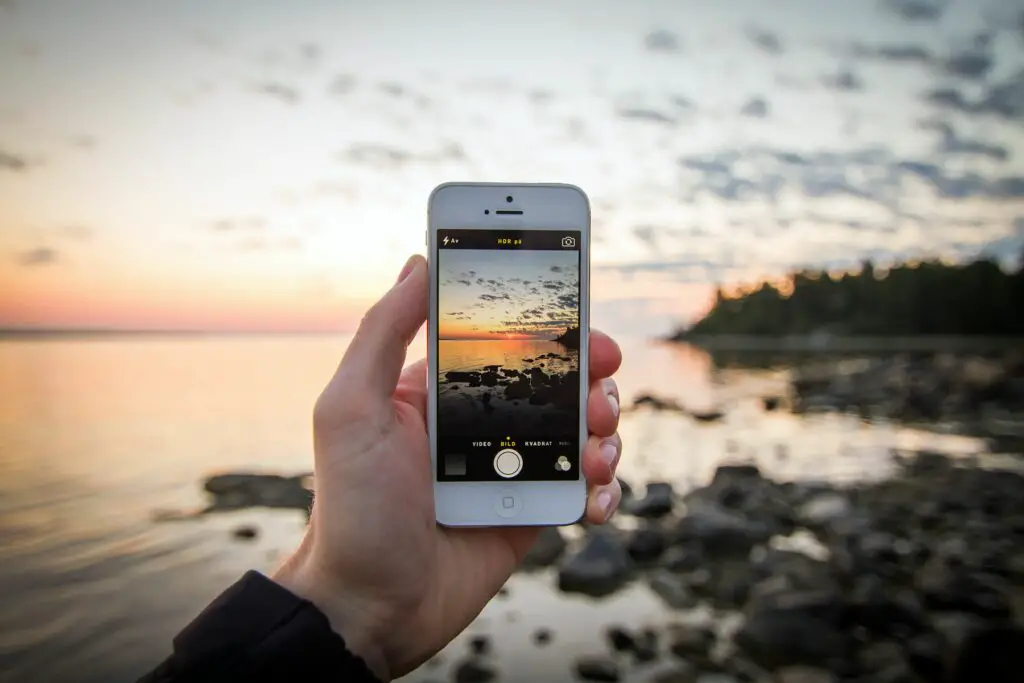
Opslagruimte op je iPhone is als benzine in je auto. Als je niets meer hebt, kun je jezelf op een slechte plek bevinden. Het ergste geval doet zich voor wanneer u die perfecte foto wilt maken of snel een video wilt maken en uw iPhone geen opslagruimte meer heeft. Voorkom dit probleem door te leren hoeveel opslagruimte u beschikbaar heeft voor video’s en afbeeldingen, en hoe u de opslagruimte beheert en ruimte vrijmaakt op de iPhone. De instructies in dit artikel zijn van toepassing op iPhones met iOS 12: iPhone X-serie, iPhone 8-serie, iPhone 7-serie, iPhone 6-serie en iPhone 5s.
Opslag vrijmaken op een iPhone
De eenvoudigste manier om de opslagruimte op de iPhone te wissen, is door apps te verwijderen die u niet meer gebruikt, muziek waar u niet meer naar luistert en berichten die u niet langer nodig hebt. Dit kan allemaal op dezelfde plek. Verwijder op de iPhone een app helemaal of ontladen een app die de app verwijdert, maar alle documenten (opgeslagen games of werkbestanden) intact houdt.
-
Tik op de iPhone’s Instellingen app op het startscherm.
-
In de Instellingen menu, kies Algemeen.
-
Kraan iPhone-opslag.
-
In de iPhone-opslag scherm, selecteer een of meer van de opties om opslagruimte op de iPhone vrij te maken.
Het iPhone-opslagscherm geeft aan hoeveel van de opslagruimte op de iPhone in gebruik is met een kleurgecodeerde balk die de hoeveelheid opslagruimte opsplitst die wordt gebruikt door apps, media, berichten en andere gegevens. Er zijn verschillende opties om opslagruimte vrij te maken:
- Offload ongebruikte apps: Indien ingeschakeld, ontlaadt deze functie automatisch apps die u al een tijdje niet hebt geopend, wat opslagruimte bespaart. Wanneer u een app ontlaadt, blijven alle documenten of opgeslagen gegevens die aan die app zijn gekoppeld, behouden. Als je die app later nodig hebt, heb je nog steeds al je gegevens.
- Afzonderlijke apps verwijderen of offloaden: Als u wilt weten welke apps worden verwijderd, wordt er een lijst weergegeven met apps die ruimte innemen op uw iPhone, gesorteerd op apps die eerst de meeste opslagruimte innemen. Dit maakt het gemakkelijk om door de apps te gaan en ruimte op te ruimen. Wanneer u op een app tikt, toont een app-informatiescherm hoeveel ruimte de app in beslag neemt en hoeveel opslagruimte wordt verbruikt door de documenten en gegevens van de app. U kunt dan ofwel kiezen: Offload-app of App verwijderen.
- Een deel van of al je muziek verwijderen: Hoewel u geen foto’s kunt verwijderen op het iPhone-opslagscherm, kunt u muziek wissen. Met zoveel opties om muziek te streamen via services zoals Apple Music, Spotify en Pandora, is het gemakkelijk om ruimte op je iPhone te besparen door alleen de nummers van je favoriete afspeellijsten te downloaden en de rest te laten streamen. Om muziek te verwijderen, selecteer Muziek in de app-lijst en schuif van rechts naar links op een artiest om een verborgen Verwijderen knop.
- Apps vernieuwen die gegevens gebruiken: De grootte van een app is niet het enige dat opslagruimte in beslag neemt. Veel apps downloaden zoveel data dat de documenten enorm worden. Goede voorbeelden hiervan zijn social media apps zoals Facebook en streaming apps zoals Amazon Prime of Netflix. U verversen een app door deze te verwijderen en vervolgens opnieuw te installeren, waardoor de documentenmap wordt opgeruimd.
iPhone-foto’s en -video’s verwijderen om opslagruimte vrij te maken
Er is geen snelle manier om foto’s in bulk te verwijderen op de iPhone. Er is een methode om meerdere foto’s tegelijk te selecteren, maar deze is beperkt:
-
Open de Foto’s-app en tik op Foto’s om naar het tijdlijngedeelte te gaan.
-
Standaard scheidt de app foto’s per jaar. Tik op een sectie om deze op datumbereiken te ordenen en tik nogmaals om deze in afzonderlijke dagen te ordenen.
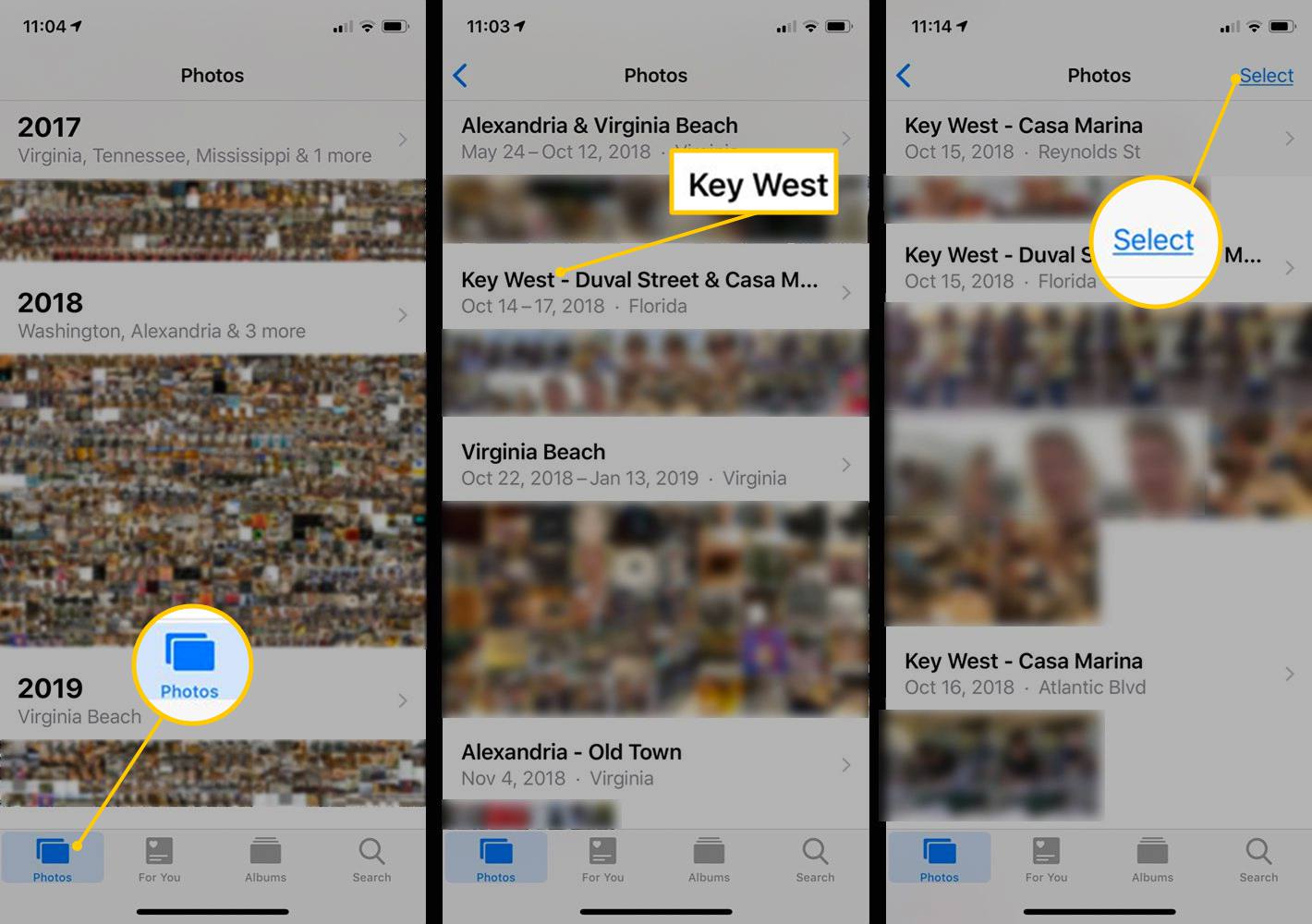
-
Kraan Selecteer om nieuwe weer te geven Selecteer knoppen naast elke datum.
-
Druk op Selecteer knop op elke individuele datum om alle foto’s voor die dag te markeren. Als u slechts enkele van de foto’s voor die datum wilt verwijderen, tikt u op de afzonderlijke afbeeldingen.
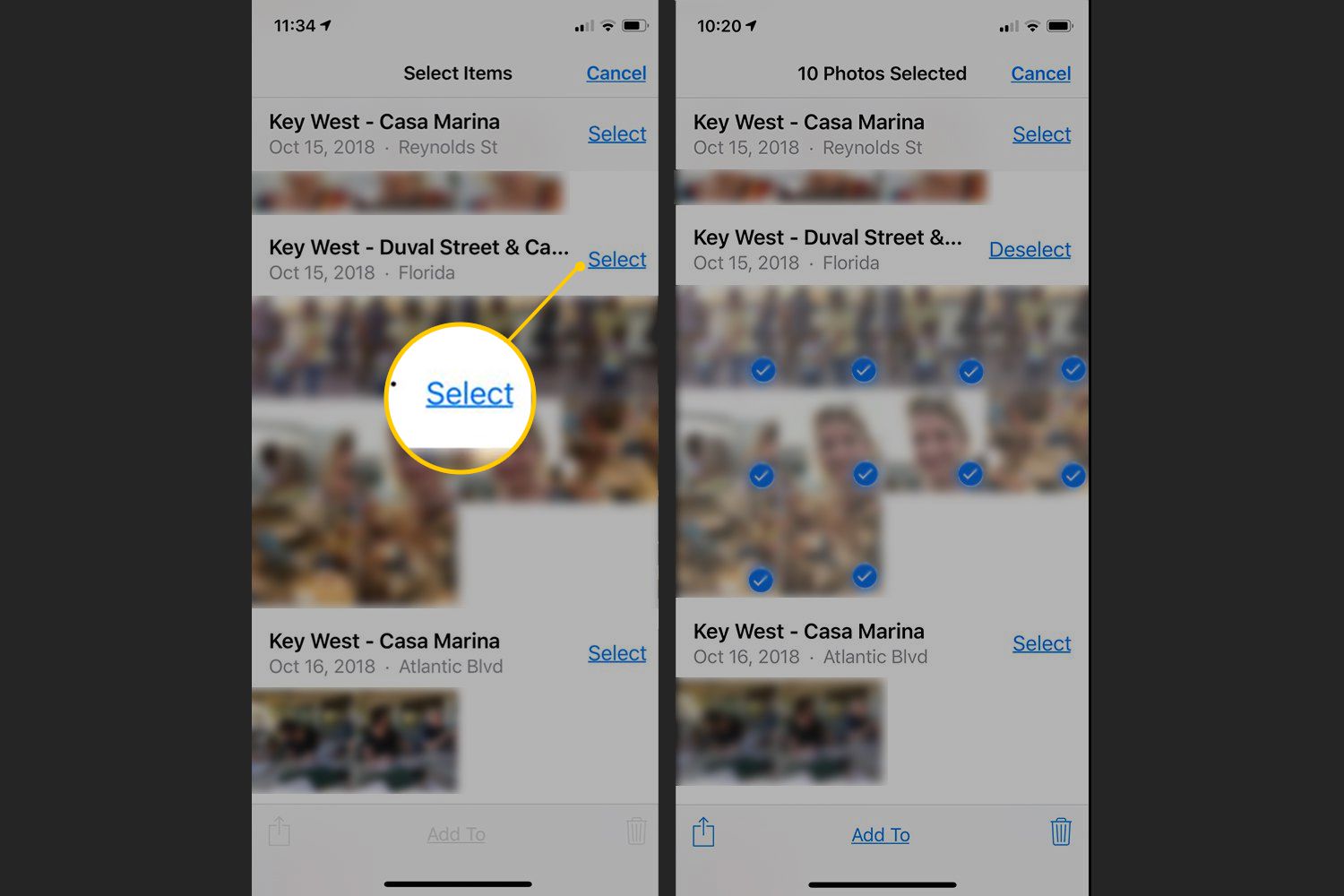
-
Tik als u klaar bent op de Prullenbak pictogram om de geselecteerde afbeeldingen te verwijderen. Als u een foto verwijdert, wordt deze verplaatst naar het album ‘Recent verwijderd’, waar de foto 30 dagen blijft staan. Verwijder deze ook uit dit album om ruimte vrij te maken.
-
Druk op Albums knop onder aan het app-scherm Foto’s.
-
Scroll naar de Onlangs verwijderd album en tik erop om het te openen.
-
In de Onlangs verwijderd album, kies Selecteeren tik vervolgens op Verwijder alles. U wordt gevraagd om uw selectie te bevestigen.
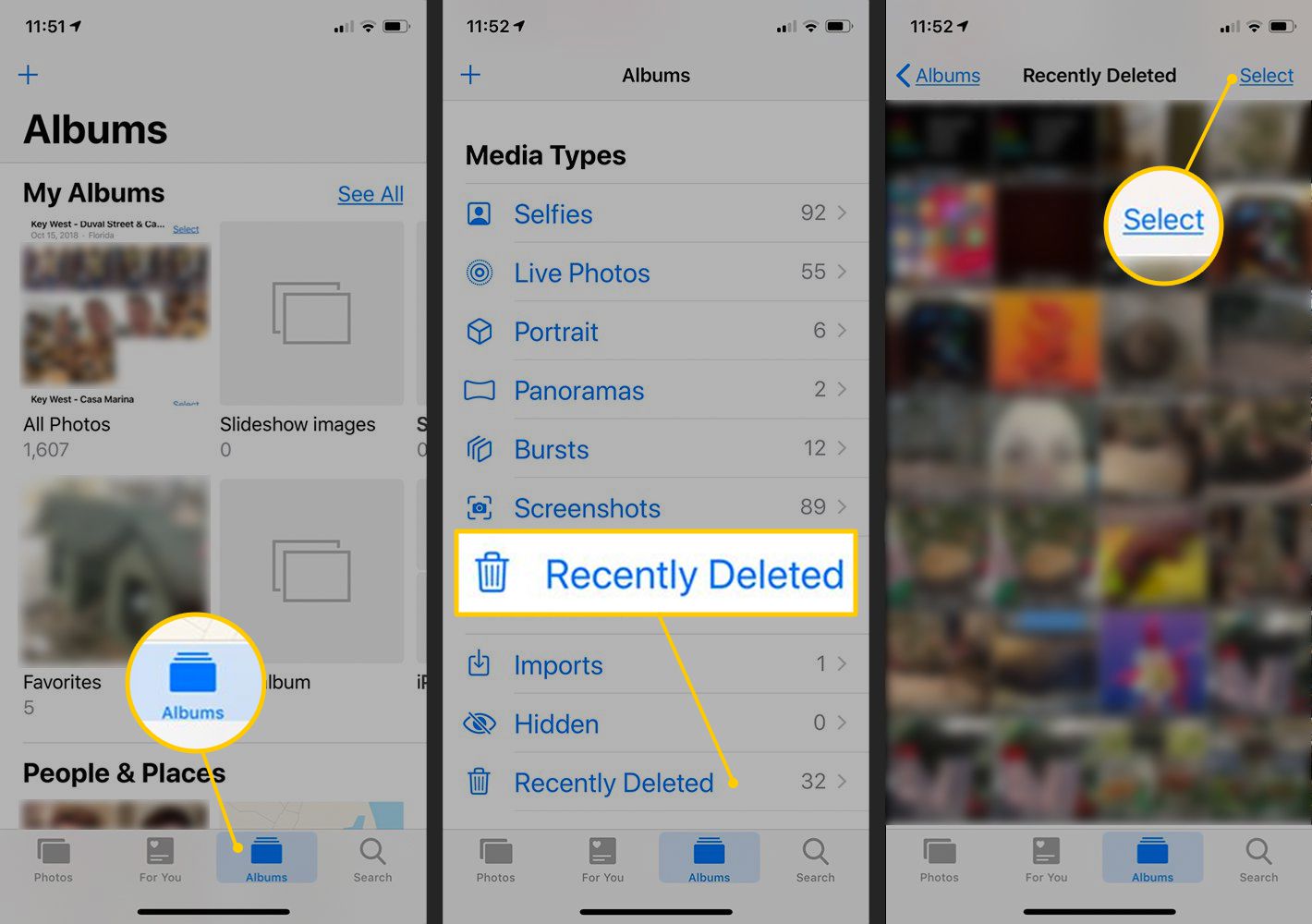
Je krijgt meer ruimte door video’s te verwijderen in plaats van foto’s. Een video neemt meer opslagruimte in beslag dan een foto, dus verwijder video’s eerst.
Vergroot de opslagruimte op een iPhone door cloudopslag te gebruiken
Opties voor cloudopslag zijn een handige plek om foto’s en video’s op te slaan, omdat ze u toegang geven tot documenten, muziek, foto’s en video’s zonder veel ruimte op uw apparaat in beslag te nemen. Dit maakt cloudopslag de gemakkelijkste manier om de opslagruimte op de iPhone te vergroten en tegelijkertijd opslagruimte op de iPhone vrij te maken. De app Bestanden op uw iPhone biedt één locatie voor het beheren van zowel de opslag op uw iPhone als de extra ruimte die wordt verleend door cloudservices van derden.
- iCloud-opslag: De iPhone wordt geleverd met 5 GB iCloud-opslag, die kan worden opgewaardeerd tot 50 GB of meer. Dit is een goede optie als je voornamelijk de iPhone en iPad gebruikt. Hoewel iCloud-opslag ook werkt op Macs en Windows-pc’s, is het niet zo efficiënt als sommige andere cloudopslagservices.
- Google Drive: De cloudopslagservice van Google heeft de Google-naam erachter, wat geruststellend kan zijn. Google Drive is ook een van de meest complete cloudservices.
- Dropbox: Dropbox, een alternatief voor Google Drive, is misschien wel de beste cloudservice als het gaat om het synchroniseren van bestanden op veel apparaten. Het heeft ook functies zoals automatische back-up van foto’s van je iPhone en een ingebouwde scanner.
Snel opslagruimte nodig? Probeer deze geheime truc
Als je je laatste gigabyte op hebt en snel opslagruimte nodig hebt, is er een geheime tip die misschien wel werkt: download een app of film die groter is dan je vrije ruimte. Dit gaat het gemakkelijkst met een gratis app die groter is dan 1 GB. Een geweldige app om hiervoor te gebruiken is Hearthstone met een bestandsgrootte van 2 GB. Download de app zoals gewoonlijk. Het downloaden van de app kan mislukken, wat een goede zaak is. Als het succesvol is gedownload, verwijdert u de app. Controleer uw ruimte. Je zou meer moeten hebben dan toen je begon, en soms kan deze truc 1 GB tot 2 GB extra opslagruimte vrijmaken. Wanneer u probeert een bestand te downloaden dat meer is dan uw iPhone aankan, activeert de actie iOS om tijdelijke bestanden op te schonen. Deze tijdelijke bestanden kunnen behoorlijk wat ruimte in beslag nemen, daarom kunt u met deze truc meer opslagruimte herstellen dan u verwacht.